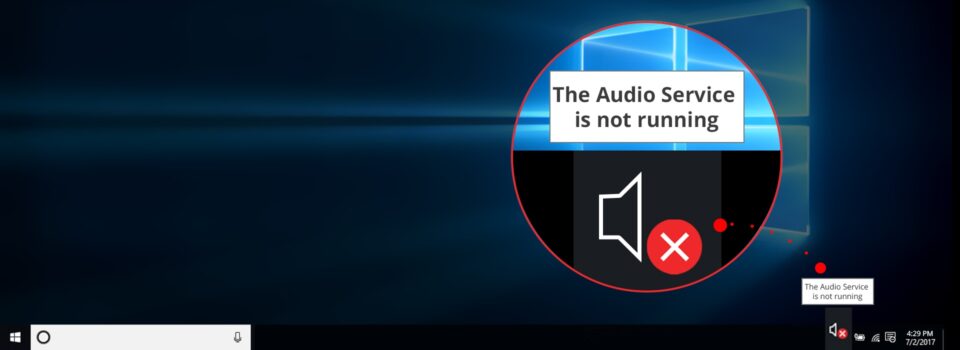Banyak pengguna saat ini mencari tahu bagaimana cara instal driver audio Windows 10. Ini karena memang banyak laptop Windows 10 menyertakan suara Realtek. Driver suara Realtek inilah yang menjadi begitu penting untuk bisa komunikasi antara sistem PC beserta speakernya.
Dengan menginstal ulang driver Realtek HD Audio Codec sering sekali bisa menyelesaikan berbagai masalah suara PC Windows 10. Namun, hingga sekarang masih banyak juga menginstal ulang driver audio Windows 10.
Daftar Isi :
Bagaimana Cara Instal Driver Audio Windows 10?
Memang untuk bisa instal driver audio Windows 10 banyak orang belum tahu. Namun, tidak ada salahnya untuk mencari tahu dulu dan di bawah ini adalah bagaimana cara menginstal dan perhatikan cara-caranya.
1. Gunakan Cara DriverFix untuk Menginstal Ulang Driver Audio Windows 10
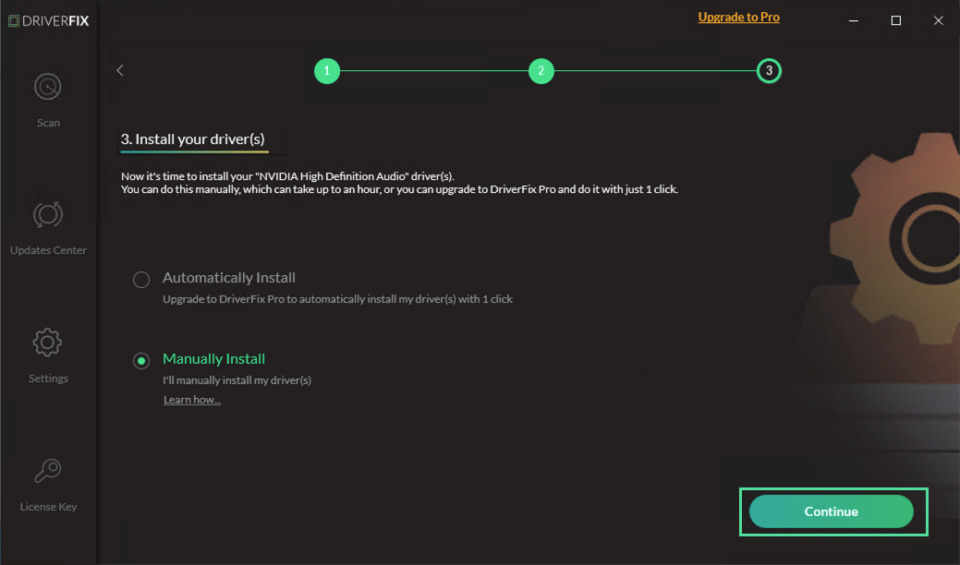
Memang pengguna di sini bisa menginstal ulang driver audio secara manual, tetapi ada juga pengguna yang jauh lebih suka menggunakan perangkat lunak untuk pembaruan driver.
Banyak yang belum tahu hal tersebut bahwa DiverFix merupakan salah satu utilitas memiliki kualitas tinggi untuk bisa memperbarui driver laptop.
Jika sudah menginstal perangkat lunaknya, tentu satu-satunya hal dan sistem akan berfungsi penuh dengan klik mouse secara cepat. Karena memang perangkat lunak ini ramah pengguna, tentu proses pembaruan akan menjadi lebih mudah.
Perlu diketahui bahwa perangkat lunak ini bisa mengunduh semua drive secara otomatis untuk keperluan sistem dengan memeriksa pengaturan sistem dan bisa mengakses basis data driver-nya yang begitu besar untuk semua perangkat yang digunakan.
2. Gunakan Windows + X Hotkeys untuk Instal Ulang Driver Audio Windows 10
Adapun cara lainnya bisa digunakan untuk instal driver audio Windows degan menekan Windows + X hotkeys dan untuk lebih jelasnya bisa ikuti cara di bawah ini:
- Tekan tombol Windows + X hotkeys.
- Pilih opsi Device Manager.
- Silakan untuk klik dua kali pada opsi Pengontrol suara, video dan game.
- Kemudian klik kanan pada opsi Realtek High Definition Audio.
- Pilih opsi Uninstall device.
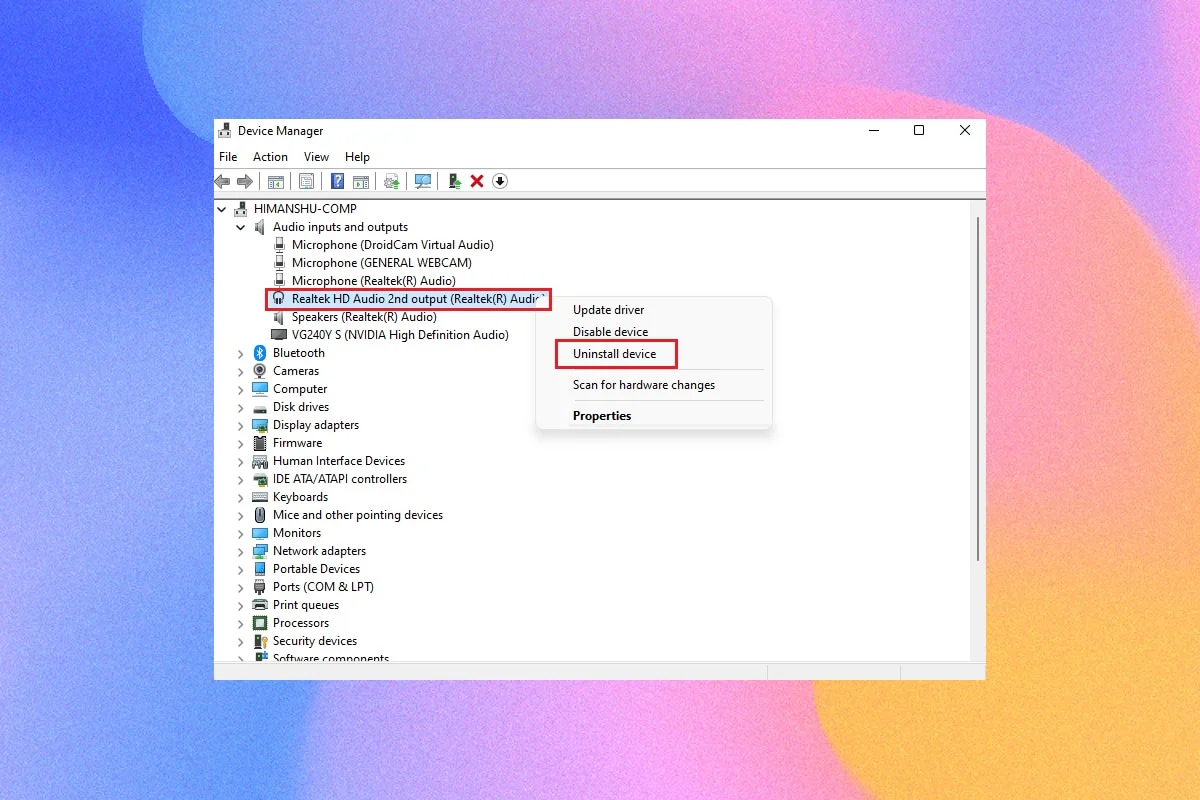
- Klik opsi Delete this driver software for this device.
- Segera klik Uninstall untuk konfirmasi.
Jika memang sudah menginstalnya tentu pengguna pun harus mencari dulu duplikat menggunakan cara seperti di bawah ini:
- Klik Lihat dan tampilkan perangkat tersembunyi kemudian copot pemasangan driver audio duplikat jika memang ada.
- Silakan mulai ulang Windows terlebih dulu sebelum akan menginstal ulang driver.
- Buka halaman unduh Realtek HD Audio Driver.
- Silakan untuk klik Driver Audio Realtek HD 64 atau 32-bit untuk bisa mengunduh dan instal driver.
- Buka hasil instal yang tadi diunduh untuk Driver Audio Realtek HD.
- Silakan ke wizard pengaturan untuk segera instal Driver Audio Realtek HD.
- Segera untuk mulai ulang Windows.
3. Lakukan dengan Cara Instal Driver Suara Realtek Melalui Program dan Fitur
Cara terakhir yang bisa dilakukan pengguna untuk cara instal driver audio Windows 10 bisa melalui program dan fitur lalu silakan ikuti cara di bawah ini:
- Tekan tombol Windows + R.
- Ketik appwiz.cpl pada kotak Run.
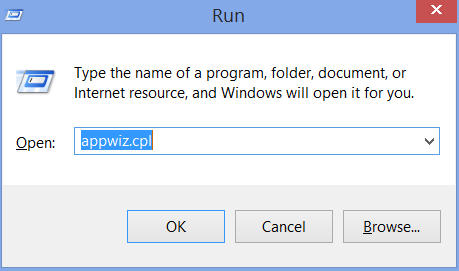
- Klik OK.
- Masukkan Realtek pada kotak program pencarian.
- Kemudian pilih Driver Definisi Tinggi Realtek yang terdaftar pada Program dan Fitur.
- Segera klik Uninstall.
- Pilih opsi YA setiap kali konfirmasi.
- Segera mulai ulang Windows setelah menghapus audio Realtek.
- Lalu instal ulang driver audio Realtek dengan cara manual seperti cara di atas tadi.
Rupanya untuk menginstal ulang driver audio itu memang tidak mudah bahkan perlu bantuan perangkat lunak untuk bisa melakukannya. Namun, supaya hasilnya bisa lebih baik sangat direkomendasikan untuk menggunakan DriverFix dari awal.
Di samping itu sering juga ada masalah driver audio yang sering error di Windows 10. Hal ini tentu membuat banyak pengguna merasa kesal dan mencari berbagai cara untuk bisa mengatasinya.
Cara Mengatasi Driver Audio Error di Windows 10
Sebelum untuk memulainya tentu bisa lihat sebelumnya apakah driver Realtek yang digunakan sebelum akan menginstal ulang kembali. Hal ini perlu dilakukan supaya mudah untuk mengunduh versi yang sesuai nantinya.
Para pengguna juga tentu bisa mengecek dan mencari tahu versi yang digunakan melalui Device manager seperti di bawah ini:
1. Instal Driver Audio Melalui Pengaturan Device Manager
- Klik Start kemudian pilih opsi Device manager.
- Klik gambar panah pada opsi Pengontrol suara, video dan game.
- Klik kanan pada menu Realtek High Definition Audio lalu Uninstall.
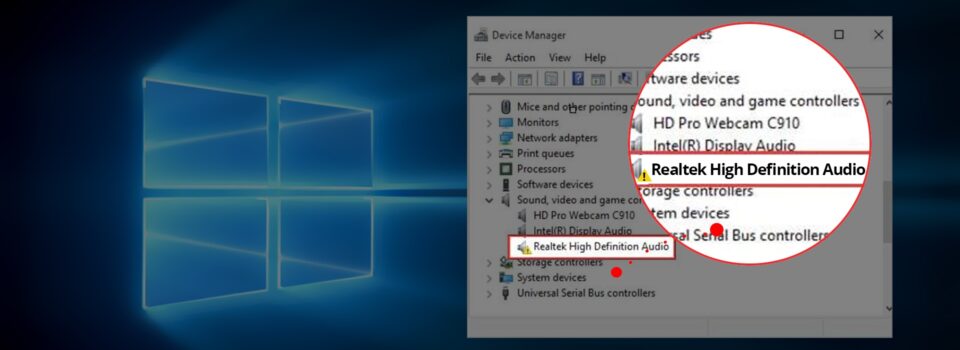
- Setelah itu akan muncul notifikasi kemudian Delete untuk melanjutkan proses menghapus.
Jika sudah melakukannya silakan untuk restart laptop lalu unduh driver terbaru sehinga suara cocok dengan laptop. Untuk mengunduhnya banyak tersedia di situs resmi merek laptop yang sedang digunakan. Atau untuk lebih mudah bisa mencari dengan keyword NAMA_SOUND_CARD (spasi) Driver.
2. Instal Driver Audio Melalui Control Panel
Mungkin ada beberapa pengguna sudah menggunakab cara di atas radi dan hasilnya tidak ada. Tentu tidak perlu khawatir karena bisa gunakan cara di bawah ini:
- Klik appwiz.cpl pada kolom pencarian menu, klik Enter.
- Setelah itu Program dan fitur akan muncul.
- Cari bagian Driver Audio, klik kanan kemudian Uninstall.
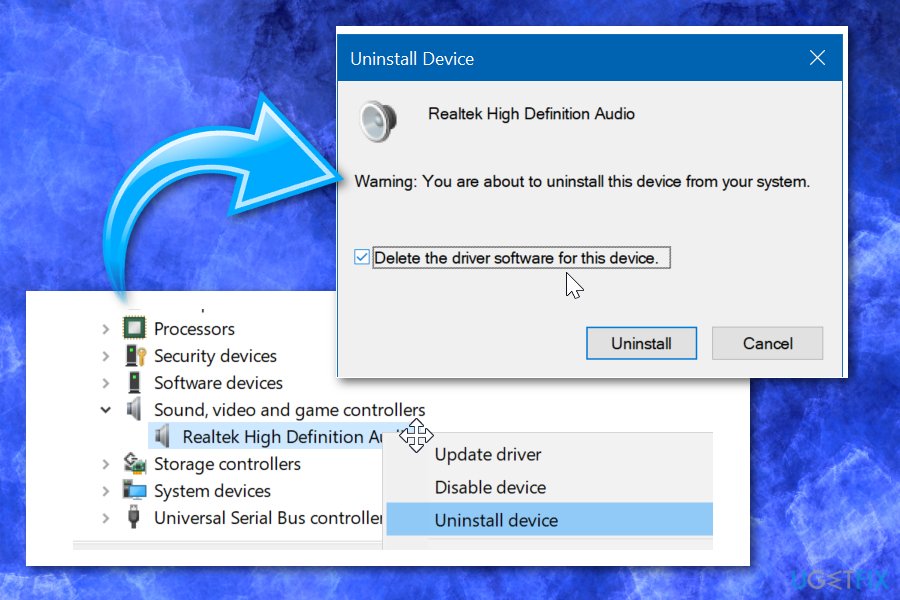
- Klik Yes dan selesai.
Sekarang silakan cek apakah driver audio memang sudah kembali normal atau belum. Karena memang cara ini adalah cara yang paling banyak digunakan jika cara pertama tadi tidak berhasil.
Tadi di atas adalah bagaimana cara instal driver audio Windows 10 dan mengatasi masalah driver audio yang error. Semoga dengan tutorial di atas tidak akan bingung lagi ketika ingin instal atau mengatasi driver audio yang error.